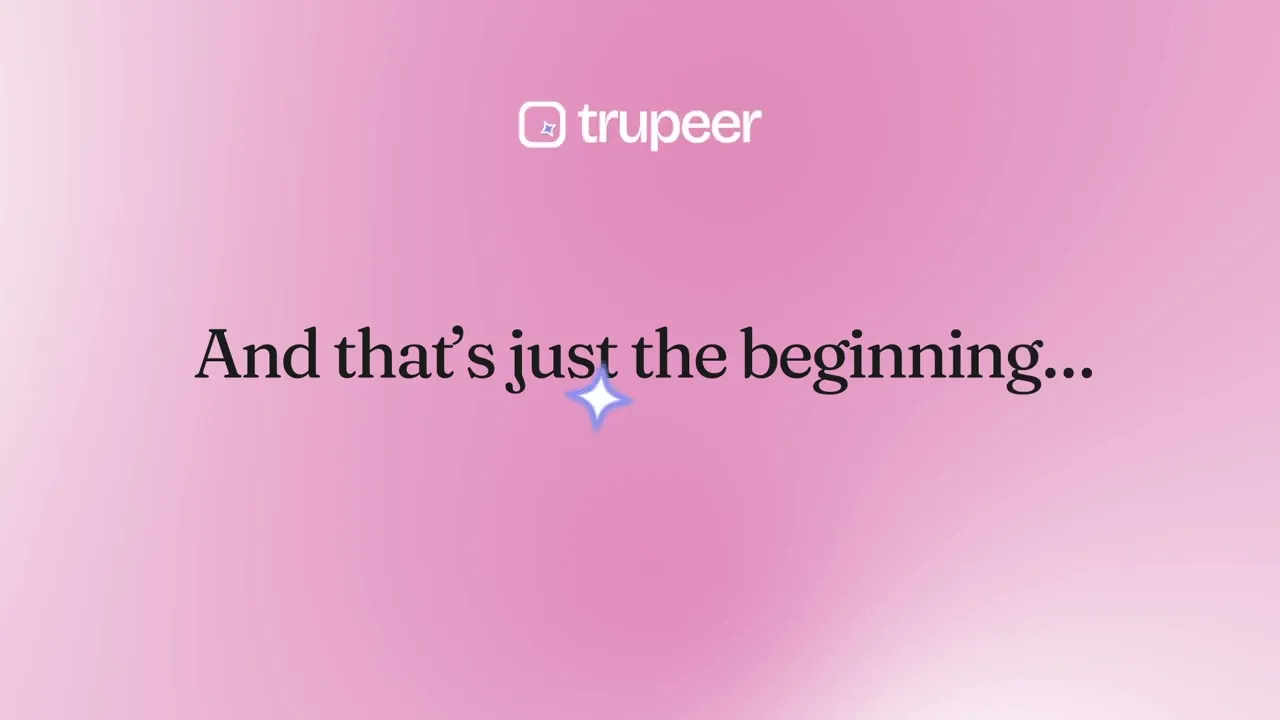
寻找快速、免费的、易于使用的 Windows 屏幕录制工具?使用 Trupeer,您可以在 Windows 10 或 Windows 11 上进行屏幕录制,无需任何延迟。无论您是创建教程、产品演示还是培训视频,我们的免费 Windows 屏幕录制工具都可以让您一键完成录制。
Trupeer 允许您通过选择整个屏幕或特定区域在 Windows 上进行屏幕录制。您可以录制系统音频、麦克风和网络摄像头,以获得完整的视频体验。与其他仅保存原始素材的 Windows 10 屏幕录制工具不同,Trupeer 会在您的视频旁边自动生成逐步指南。每次点击都记录有屏幕截图,使创建教程或教学内容更轻松。
通过基于云的录制,您的视频会立即存储,因此您不必担心大文件占用空间。一旦录制完成,可以将可分享的链接复制到您的剪贴板,方便即时访问。无论您需要 Windows 10 的屏幕录制工具还是 Windows 11 的屏幕录制工具,Trupeer 都提供了一种简单高效的方法来捕捉和分享视频。
立即使用 Trupeer 的 Windows 屏幕录制工具开始录制,轻松创建高质量内容。
Windows 屏幕录制的实际应用案例
1. 员工培训与入职
轻松创建培训视频和新员工的逐步指南。录制工作流程,解释工具,并通过自动生成的文档在团队之间分享知识。
2. 软件教程与产品演示
用高质量录制展示软件功能。在 Trupeer 的帮助下捕捉点击、操作和语音指令,将其转换为结构化教程,便于学习。
3. 客户支持与故障排除
通过录制解释而不是打字长篇响应,更快地解决客户问题。与客户分享即时视频解决方案,并将其嵌入知识库中。
4. 在线课程创建与教育内容
教育工作者和培训者可以录制带有旁白的课程、讲座和演示文稿。将视频转换为逐步的课程材料,包括截图和文档。
5. 销售推介与内部演示
销售团队可以录制吸引人的产品推介、演练或客户演示。即时分享视频,确保所有外联工作中的信息传达一致。
6. 合规与流程文档
轻松记录内部流程、合规程序和标准操作程序。Trupeer 会从屏幕录制中自动生成结构化文档,帮助团队保持组织性。
通过 Trupeer 的 Windows 屏幕录制工具,团队可以轻松录制、分享和记录重要的工作流程——减少培训时间,提高知识保留率。
通过智能屏幕录制提升生产力
一键捕获您的屏幕和音频——非常适合创建教程、演示或培训材料,无需任何麻烦
轻松分享
再也没有繁重的文件—您的录音立即上传到云端,并附有可分享的链接,使协作变得无缝。
将录音转化为分步指南
自动生成基于人工智能的文档,从您的录音中获取完整的屏幕截图和注释,以提供清晰易懂的说明
步骤 1
选择要捕获的内容
选择录制整个屏幕、特定窗口或选定区域
第二步
开始录制
捕捉您的屏幕以及系统音频、麦克风输入和必要时的网络摄像头
步骤 3
即时保存与分享
您的录音会自动处理,并且分享链接已复制到您的剪贴板以便快速访问
常见问题
是的,免费计划录制的视频包含水印。要去除水印,您可以升级到付费计划。